刚学习fraps软件的朋友,可能不清楚怎样设置截图数据,今天小编就讲解fraps软件截图数据设置教程分享,相信大家通过学习,在以后的操作中一定会得心应手。
fraps软件截图数据设置教程分享
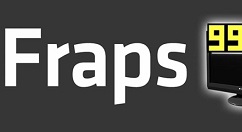
进入fraps软件主界面,在右上方会有fraps软件的版本号
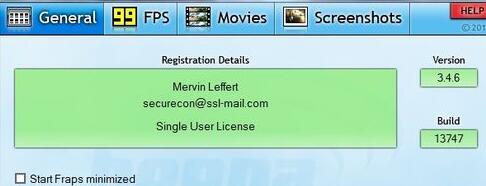
打开第二个总选项栏中这里是整个fraps软件的总设置菜单
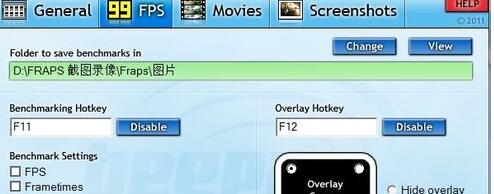
上方时保存时目录的所在地址区域,我们可以打开上面的更改进项选择新的路径
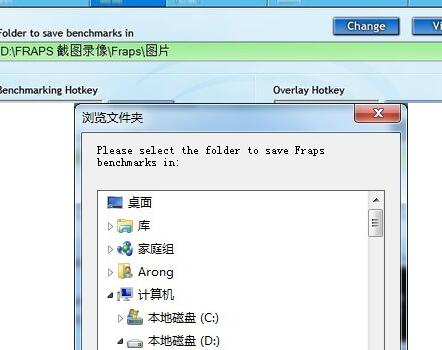
在右边区域是Fraps的数值显示位置,一般来说默认的都是最左端的显示方式,这个一共有四个区域进行调整
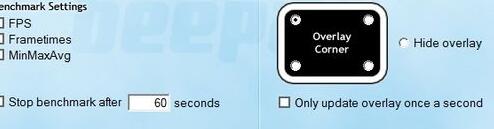
之后在第四个菜单栏中就是截图的设置区域了
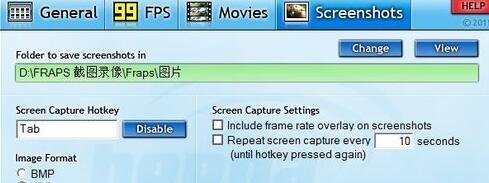
这里是游戏中截图的按键,可以自行的更改以免和某些游戏的按键进行冲突
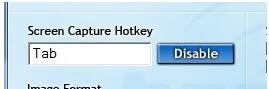
下面的是保存的图片的格式,一共也是有四种格式的选择使用
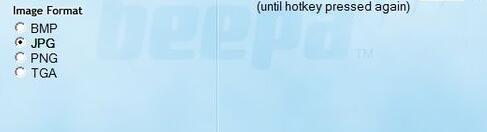
上面就是小编为大家带来的fraps软件截图数据设置教程,一起来学习学习吧。相信是可以帮助到一些新用户的。










